Hilfe-Center
Teilnehmerinformationen bearbeiten und Anmerkungen hinzufügen
Als Eventveranstalter können Sie die Daten einer beliebigen Bestellung ändern. Auf diese Weise können Sie Tippfehler beheben, einen anderen Ticketinhaber eintragen oder Angaben aktualisieren. Navigieren Sie im Event-Dashboard zu "Bestellungen" (unter "Teilnehmer verwalten"), um mit der Bearbeitung zu beginnen. Wählen Sie dann "Aktion" aus und klicken Sie auf "Ticketkäufer bearbeiten" oder "Teilnehmerinformationen bearbeiten".
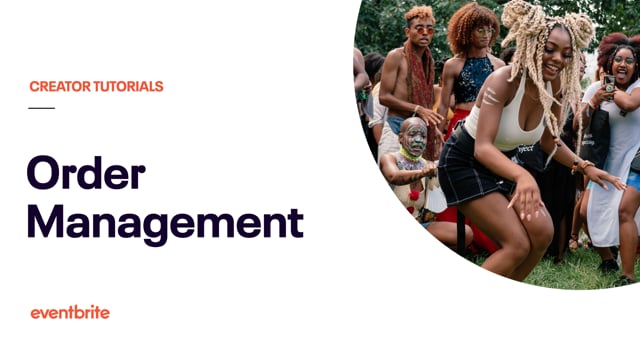
In diesem Artikel
- Checkliste
- 1. Rufen Sie Ihr Event-Dashboard auf.
- 2. Gehen Sie zu "Bestellungen" (unter "Teilnehmer verwalten").
- 3. Suchen Sie nach der Bestellung, die Sie bearbeiten möchten.
- 4. Klicken Sie auf "Ticketkäufer bearbeiten" oder "Teilnehmerinformationen bearbeiten" (unter "Aktionen").
- 5. Aktualisieren Sie die Angaben auf der Bestellung.
- 6. Klicken Sie auf "Änderungen speichern".
- 7. Optional: Fügen Sie eine Anmerkung hinzu.
Checkliste
☑️ Sie müssen der Veranstalter des Events sein. Wenn Sie Teilnehmer an einem Event sind und Ihr Ticket aktualisieren möchten, befolgen Sie stattdessen diese Anweisungen.
☑️ Die Rechnungsdaten sowie die Anzahl der Tickets einer Bestellung können Sie nicht ändern. Um die Anzahl der Tickets zu reduzieren, müssen Sie eine Teilrückerstattung leisten.
☑️ Wenn Sie festgelegt haben, dass bei der Buchung nur die Daten des Ticketkäufers erfasst werden, sind die Angaben auf allen Tickets einer Bestellung identisch. Das bedeutet, dass auf allen Tickets derselbe Name und dieselbe E-Mail-Adresse angegeben sind. Wenn Sie festgelegt haben, dass bei der Buchung die Daten aller Teilnehmer erfasst werden, unterscheiden sich die Angaben auf den einzelnen Tickets.
1. Rufen Sie Ihr Event-Dashboard auf.
Gehen Sie in Ihrem Konto zu "Events verwalten". Wählen Sie Ihr Event aus.
2. Gehen Sie zu "Bestellungen" (unter "Teilnehmer verwalten").
3. Suchen Sie nach der Bestellung, die Sie bearbeiten möchten.
Geben Sie den Namen, die Bestellnummer oder die E-Mail-Adresse des Teilnehmers in die Suchleiste ein, um eine bestimmte Bestellung zu finden.
4. Klicken Sie auf "Ticketkäufer bearbeiten" oder "Teilnehmerinformationen bearbeiten" (unter "Aktionen").
Klicken Sie neben der Bestellnummer auf "Aktionen", um den Ticketkäufer zu bearbeiten. Der Ticketkäufer ist der Inhaber des Tickets.
Klicken Sie neben einem bestimmten Ticket auf "Aktionen", um die Angaben auf dem jeweiligen Ticket zu ändern.
5. Aktualisieren Sie die Angaben auf der Bestellung.
Eventbrite sendet dem Ticketinhaber eine neue Bestätigungs-E-Mail. Wenn Sie diese Funktion deaktivieren möchten, löschen Sie das Häkchen neben "Bestätigungs-E-Mail an neue Teilnehmer senden".
6. Klicken Sie auf "Änderungen speichern".
7. Optional: Fügen Sie eine Anmerkung hinzu.
Dieser Text ist für Teilnehmer nicht sichtbar, doch Sie können ihn auf dieser Seite sehen und wenn Sie das Ticket einscannen.
So fügen Sie eine Anmerkung hinzu:
Klicken Sie auf "Aktionen".
Klicken Sie auf "Anmerkung zum Teilnehmer hinzufügen" bzw. "Anmerkung zur Bestellung hinzufügen".
Geben Sie Ihren Text ein.
Klicken Sie auf "Anmerkung hinzufügen".
Sie können Anmerkungen nicht bearbeiten oder löschen, nachdem Sie sie erstellt haben, doch Sie können weitere Anmerkungen hinzufügen.